Windows10系统之家 - 安全纯净无插件系统之家win10专业版下载安装
时间:2020-08-25 12:16:49 来源:Windows10之家 作者:huahua
大多数小伙伴知道比较常用的电脑win10控制面板怎么打开,那当我们在苹果电脑上使用win10系统的情况下,苹果电脑win10控制面板在哪里打开呢。小编现在就来告诉大家。
苹果电脑win10控制面板在哪里打开对于最常见的Windows系统,要对电脑进行设置,一般都要进入【控制面板】去操作,不过在Mac苹果笔记本电脑里,它的名称叫【系统偏好设置】。
1.单击左上方的苹果图标,选择【系统偏好设置】即可,或者可以找一下Dock上的图标,单击进入,如下图所示。
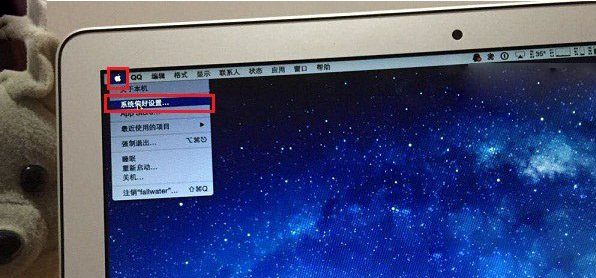
2.进入【系统偏好设置】后,会看到非常多的设置选项,几乎所有系统需要调整或设置的项目,都会在这里找到,这里就相当于苹果Mac电脑的控制面板了,如下图所示。
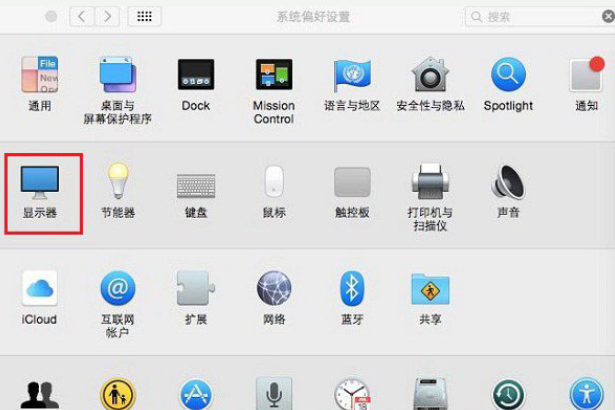
热门教程
热门系统下载
热门资讯





























